不清楚網路連線的運作嗎???TCPView讓你一目了然
TCPView可以清楚了解作業系統與網路之間的運作,以下簡單的說明個欄位的功能及用途。
Process:運作的程式名稱,不過這個欄位同一支程式並不會只有一個,若有多個連線就會出現多個的程式名稱,所以無需看到太多個同一程式執行就覺得有問題,那只代表該程式有多個連線。
PID:每個程式執行,系統就會給該程式一個PID權限,與使用的權限有相關。
Protocol:程式要與網路做連線,就必需要有個通訊協定,Protocol也有分成TCP及UDP,若要開防火牆的連接埠時,就必須要知道目前該程式所運作的Protocol是什麼,不然就算是連接埠號碼是對的,也是無法對外開放連線。另外提一下TCP及UDP有65536個連接埠號碼。
Local Address:本地的連線端的位址,一般來說都會顯示為該電腦的電腦名稱或是IP位址。
Local Port:本地的連線端的連接埠。
Remote Address:遠端的被連線端的位址,一般來說都是顯示該程式所連線的網址或是IP位址,有些會顯示本地的連線端電腦名稱或是Localhost,其實只是暫時與本地端坐連線,可以不理會。
Remote Port:遠端的被連線端的連接埠,這樣就可以了解目前程式所連線的連接埠。
State:狀態可以了解目前程式是正在連線還是關閉連線中。
其實TCPView還有很多的欄位,不過沒有太大的意義,所以就不列入介紹,TCPView雖然只有監控的作用,但是這樣對於自己電腦的網路運作一目了然,圖中的Dropbox程式可以知道所連線的連接埠有49187、19872、http、https。
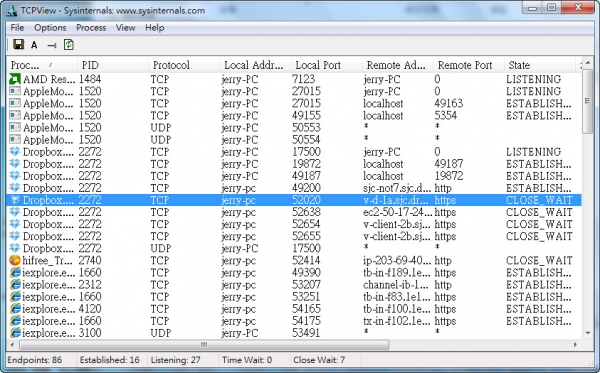
TCPView點選其中一個正在與網路連線的程式,然後Process選擇Process Properties。
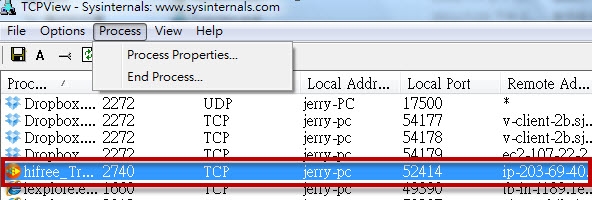
Process Properties可以得知目前運作的程式是哪一支執行檔案,以便了解是否為正常運作的程式,若想要結束該程式的運作,可以點選【End Process】結束程式。
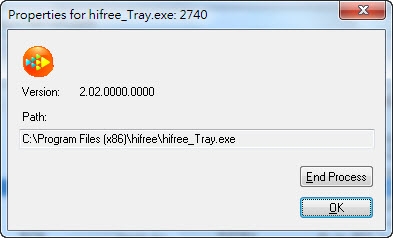
TCPView結束Process會再詢問是否確定要結束Process,按【是】就會結束。
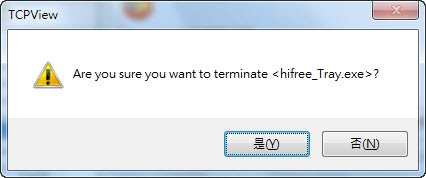
TCPView每過幾秒就會重新整理資訊,預設秒數為1秒就重新整理,整理速度越快,效能使用的較比較多一點,不過以目前的電腦配備等級,基本上就算是一秒也不會對系統資源有太大的負擔,若想要修改重新整理資訊秒數,可以在View的Update Speed調整,有1、2、5秒可以選擇,或者想要停止目前更新,可以選擇【Paused】,至於Refresh Now立即更新資訊就比較沒有必要性。
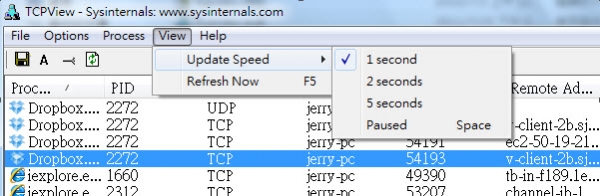
資料擷取自iThome Download:
http://download.ithome.com.tw/article/index/id/472